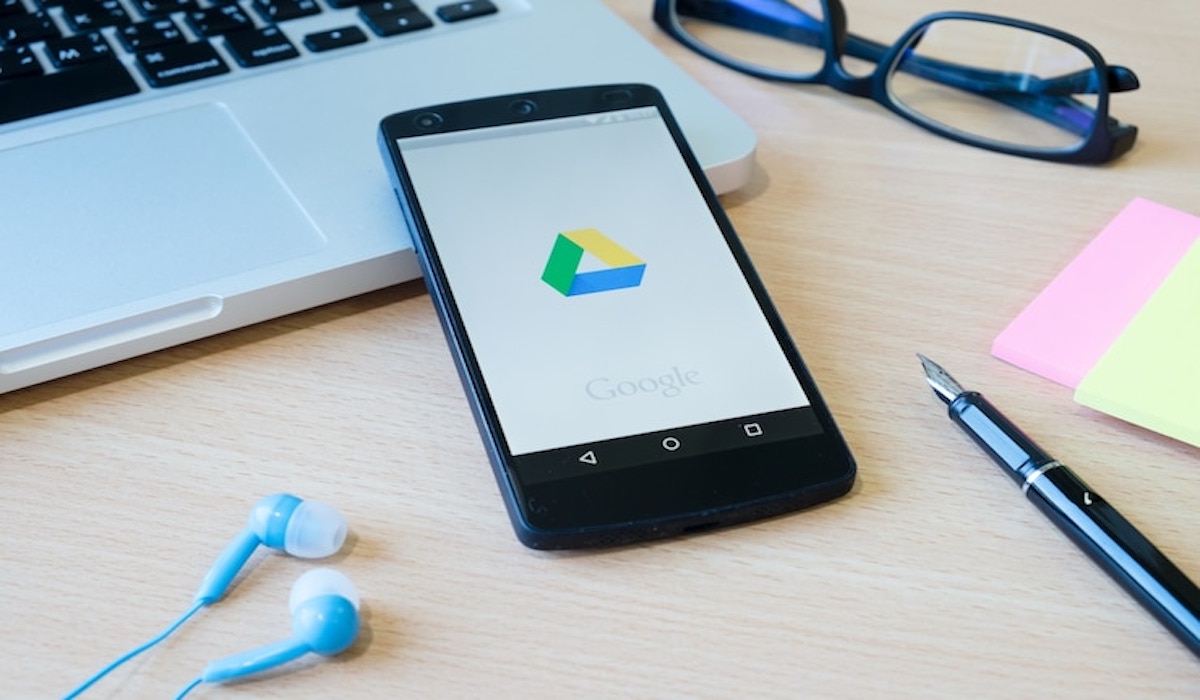Headline
Rakyat menengah bawah bakal kian terpinggirkan.
 Kumpulan Berita DPR RI
Kumpulan Berita DPR RI
GOOGLE Drive telah menjadi bagian tak terpisahkan dari kehidupan digital kita. Mulai dari menyimpan dokumen utama, foto kenangan, hingga berbagi materi presentasi, Google Drive menawarkan kemudahan akses serta kolaborasi.
Meskipun begitu, seringkali kita menemui kendala dalam hal bagaimana mengoptimalkan penggunaannya, khususnya dalam hal upload file drive serta berbagi file publik.
Artikel ini akan memandu Anda langkah demi langkah tentang cara upload file ke Google Drive serta membagikannya kepada publik, sehingga kolaborasi serta penyebaran pengetahuan menjadi lebih efisien.
Proses upload file ke Google Drive sangatlah mudah dilakukan serta intuitif. Berikut adalah panduan langkah demi langkah yang bisa Anda ikuti:
Langkah 1: Buka Google Drive
Pastikan Anda telah login ke akun Google Anda. Setelah itu, buka Google Drive melalui browser web dengan mengetikkan drive.google.com. Anda juga bisa mengaksesnya melalui aplikasi Google Drive yang telah terinstal di perangkat Anda.
Langkah 2: Pilih Lokasi Penyimpanan
Tentukan folder tempat Anda ingin menyimpan file yang akan di-upload. Anda bisa memilih folder yang sudah ada, atau mungkin membuat folder baru dengan mengklik tombol "Baru" lalu pilih "Folder". Memberi nama folder yang deskriptif akan memudahkan Anda dalam mengelola file di kemudian hari.
Langkah 3: Upload File
Ada beberapa cara untuk upload file ke Google Drive:
Langkah 4: Tunggu Proses Upload Selesai
Proses upload file akan memakan waktu tergantung pada ukuran file serta kecepatan koneksi internet Anda. Anda dapat melihat progress upload di bagian pojok kanan bawah layar. Setelah proses selesai, file akan otomatis tersimpan di folder yang Anda pilih.
Tips Tambahan:
Setelah berhasil upload file drive, langkah selanjutnya adalah berbagi file tersebut kepada publik. Google Drive memungkinkan Anda membuat link publik yang bisa diakses oleh siapa saja yang memilikinya. Berikut adalah caranya:
Langkah 1: Pilih File yang Akan Dibagikan
Temukan file atau mungkin folder yang ingin Anda bagikan di Google Drive Anda. Klik kanan pada file atau mungkin folder tersebut.
Langkah 2: Pilih Opsi "Bagikan"
Dari menu yang muncul, pilih opsi "Bagikan". Jendela pengaturan berbagi akan terbuka.
Langkah 3: Ubah Izin Akses
Di jendela pengaturan berbagi, cari bagian yang bertuliskan "Dapatkan link". Biasanya, secara default, izin akses diatur ke "Terbatas" yang berarti hanya orang yang Anda tambahkan secara manual yang bisa mengakses file tersebut. Untuk membuat link publik, Anda perlu mengubah izin akses ini. Klik pada opsi "Ubah" yang berada di sebelah kanan.
Langkah 4: Pilih "Siapa Saja yang Memiliki Link"
Akan muncul menu dropdown yang berisi beberapa opsi. Pilih opsi "Siapa saja yang memiliki link". Ini akan membuat file atau mungkin folder Anda dapat diakses oleh siapa saja yang memiliki link tersebut, tanpa perlu login ke akun Google.
Langkah 5: Atur Izin Tambahan (Opsional)
Setelah memilih "Siapa saja yang memiliki link", Anda dapat mengatur izin tambahan untuk orang yang mengakses file melalui link tersebut. Secara default, izin diatur ke "Pelihat" (Viewer), yang berarti orang hanya dapat melihat file, tetapi tidak dapat mengeditnya. Jika memang Anda ingin orang dapat memberikan komentar, Anda bisa memilih opsi "Pemberi komentar" (Commenter). Jika memang Anda ingin orang dapat mengedit file, Anda bisa memilih opsi "Editor" (Editor). Berhati-hatilah dalam memberikan izin "Editor", sebab orang yang memiliki link akan dapat mengubah isi file Anda.
Langkah 6: Salin Link serta Bagikan
Setelah Anda mengatur izin akses, link publik akan otomatis dibuat. Klik tombol "Salin link" untuk menyalin link tersebut ke clipboard Anda. Sekarang, Anda bisa membagikan link tersebut melalui email, media sosial, atau mungkin platform lainnya.
Contoh Nyata:
Misalkan Anda seorang guru yang ingin membagikan materi pelajaran kepada siswa Anda. Anda bisa upload file presentasi ke Google Drive, membuat link publik dengan izin "Pelihat", lalu membagikan link tersebut di grup kelas online. Dengan cara ini, semua siswa dapat mengakses materi pelajaran dengan mudah dilakukan, tanpa perlu meminta izin akses satu per satu.
Penting untuk memahami implikasi keamanan serta privasi saat Anda berbagi file publik. Meskipun membuat link publik memudahkan akses, hal ini juga berarti bahwa siapa saja yang memiliki link tersebut dapat melihat serta mungkin mengunduh file Anda. Oleh sebab itu, pertimbangkan hal-hal berikut:
Dengan mengikuti panduan di atas, Anda sekarang memiliki pemahaman yang komprehensif tentang cara upload file ke Google Drive serta berbagi file publik dengan aman serta efektif.
Ingatlah untuk selalu mempertimbangkan sensitivitas pengetahuan yang Anda bagikan serta mengambil langkah-langkah pencegahan yang diperlukan untuk melindungi privasi serta keamanan data Anda.
Dengan memanfaatkan fitur berbagi file Google Drive secara bijak, Anda dapat mengembangkan kolaborasi, menyebarkan pengetahuan secara luas, serta memaksimalkan potensi Google Drive sebagai alat produktivitas yang handal. Membuat link publik adalah cara mudah dilakukan berbagi, tapi pastikan Anda selalu berhati-hati serta mempertimbangkan semua aspek sebelum membagikan file secara publik. (Z-10)
Layanan ini memungkinkan pengguna untuk menyimpan berbagai jenis file, seperti dokumen, foto, video, dan banyak lagi, secara online dan mengaksesnya dari perangkat apa pun
Copyright @ 2025 Media Group - mediaindonesia. All Rights Reserved